знайомство з 3D max пункти меню File і Edit
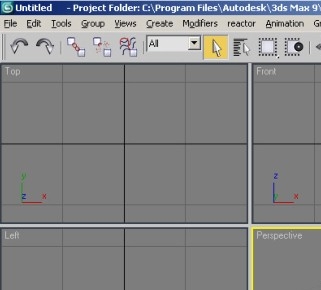
File
• Перший пункт New (Ctrl + N). Клацнувши на нього, ми створюємо нову сцену. Якщо це не початок роботи, то з'явиться вікно, де запитується, хочемо ми зберегти зміни чи ні. Натискаємо NO, і з'явиться віконце New Scene, де йде запит, хочемо ми зберегти об'єкти, ієрархію або створити все нове New All. Ставимо New All, тиснемо OK, отримуємо нову порожню сцену.
• Reset. Запитує про скидання всіх поточних налаштувань. Тиснемо Yes і OK.
• Open (Ctrl + O). Дозволяє відкрити попередні збережені сцени.
• Open Recent. Дозволяє відкрити одну з останніх сцен.
• Save Selected. Збереже ваш елементи сцени в окремому файлі.
• Merge, Merge Animation, Replace. Перші два дозволяють поєднати різні персонажі сцен і їх анімацію в одній. Replace замінює вибраний об'єкт поточної сцени на об'єкт з іншого.
• Import, Export. Перший імпортує файли в сцену з інших програм. Другий експортує фали в інші програми.
• Archive. Архівує вибрані файли сцен в архів ZIP.
• Summary Info. Відкриває вікно з повною інформацією про статистику сцени.
• View Image File. Тут можна переглядати анімацію робочої сцени в різних форматах, не виходячи з програми.
Розберемо пункту меню Edit. Коли ви відкриєте цей пункт, то побачите, що велика частина команд недоступна. Це пояснюється тим, що на сцені немає жодного елемента для редагування.
Зверніть увагу на праву частину вікна. Вгорі, в поле вибору створюваних об'єктів, за замовчуванням має стояти Standard Primitives. Натисніть внизу під цим поле кнопочку Teapot. Вона стане жовтого кольору. Клацніть лівою кнопкою миші у вікні Perspective. На екрані у всіх проекціях і перспективі з'явиться чайник. Вітаю! Ви створили свій перший об'єкт! Створіть ще один елемент, наприклад сферу, таким же чином. Тепер можна переходити до Edit.
Edit
• Undo (Ctrl + Z). Скасовує кілька останніх операцій. Ми створили два об'єкти, тому, клацнувши по цьому пункту, зникне спочатку сфера. Після другого клацання зникне чайник.
• Redo (Ctrl + Y). Повертає скасовані раніше операції. Два клацання повернуть на сцену чайник і сферу. Кількість відмін і повернень можна використовувати діалогове вікно налаштувань.
• Hold (Alt + Ctrl + H). Зберігає файл сцени в поточному стані. Якщо збережете, то активізується наступний пункт.
• Fetch (Alt + Ctrl + F). Повертає збережений раніше файл сцени, але вже без налаштувань.
• Delete (Delete). Видаляє обраний поточний елемент.
• Clone (Ctrl + V). Клонує виділений об'єкт. Відкриває вікно, в якому вибираються параметри клонування.
• Select All (Ctrl + A). Виділяє всі об'єкти сцени.
• Select None (Ctrl + D). Скасовує виділення всіх об'єктів.
• Select Invert (Ctrl + I). Інвертує виділення вибраних елементів.
• Select By. Відкривається вікно вибору елементів за їх властивостями: кольором, імені, заданому регіону.
• Region. Дозволяє вибирати регіоном все вікно, або його частину.
• Edit Named Selection Sets. Вибираються і редагуються набори елементів сцени.
• Object Properties. Відкриває дуже велике вікно. Тут все властивості виділеного об'єкта. Це вікно навіть для простого ознайомлення вимагає окремого уроку.